JioFi local html מאפשר לך להתאים אישית את ההגדרות הכלליות של המכשיר ולנהל את הרשת. גישה לדף JioFi.Local.Html חיונית לניהול תהליכים אלה. בשורות הבאות נסביר כיצד לבצע תהליך זה. ברגע שאתה מחובר, אתה יכול לבצע את כל השינויים הדרושים בהגדרות JioFi שלך.
גש ל-JioFi.Local.Html כדי להגדיר את מכשיר ה-JioFi שלך
בשורות הבאות נספר לכם כיצד לבצע הליך זה.
שלב 1: התחבר ל-JioFi
ודא שהתקן JioFi שלך מופעל ומחובר. אתה יכול לעשות זאת על ידי חיבור המחשב או המכשיר הנייד שלך לרשת ה-Wi-Fi שהונפקה על ידי JioFi.
שלב 2: פתח את דפדפן האינטרנט שלך
הפעל את דפדפן האינטרנט המועדף עליך במחשב או במכשיר הנייד שלך. זה יכול להיות Chrome, Firefox, Safari או אחר.
שלב 3: הזן את הכתובת JioFi.Local.Html
בשורת הכתובת של הדפדפן, הקלד "jiofi.local.html" או 192.168.1.1 ולחץ על "Enter". זה יעביר אותך לדף הכניסה למכשיר JioFi.
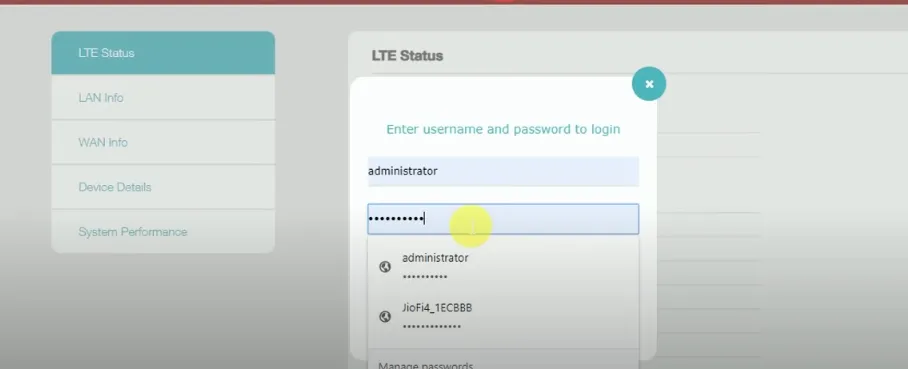
שלב 4: כניסה
בדף הכניסה תתבקשו להזין את האישורים שלכם. עיין במדריך למשתמש של JioFi או בתווית בגב המכשיר עבור שם המשתמש והסיסמה המוגדרים כברירת מחדל. הזן מידע זה ולחץ על "כניסה" כדי לגשת ללוח הניהול.
שלב 5: חקור אפשרויות תצורה
ברגע שאתה נכנס ללוח הניהול, אתה יכול לחקור אפשרויות שונות להתאמה אישית של ההגדרות של מכשיר ה-JioFi שלך. כמה תחומים מרכזיים כוללים:
- הגדרות רשת: שנה את שם רשת ה-Wi-Fi שלך (SSID) ואת הסיסמה.
- ניהול התקנים: הצג ושלוט בהתקנים המחוברים לרשת שלך.
- הגדרות אבטחה: התאם אמצעי אבטחה כגון הצפנה וסינון כתובות MAC.
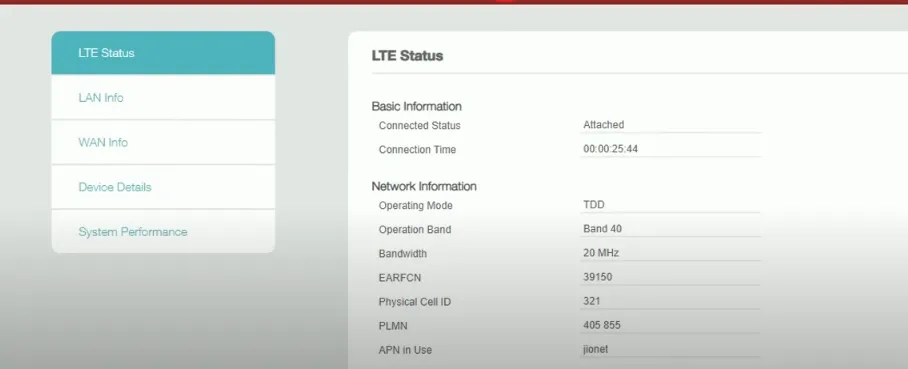
שלב 6: שמור שינויים והתנתק
לאחר ביצוע ההגדרות הרצויות, הקפד לשמור את השינויים כדי שייכנסו לתוקף. לאחר מכן, צא מדף הניהול כדי להגן על אבטחת המכשיר שלך.
זכור כי השלבים הללו הם כלליים ועשויים להשתנות בהתאם לדגם הספציפי של מכשיר ה-JioFi שלך. אם אתה נתקל בבעיות או זקוק לסיוע, אנא עיין במדריך למשתמש או פנה לתמיכה טכנאי Jio לעזרה ספציפית.